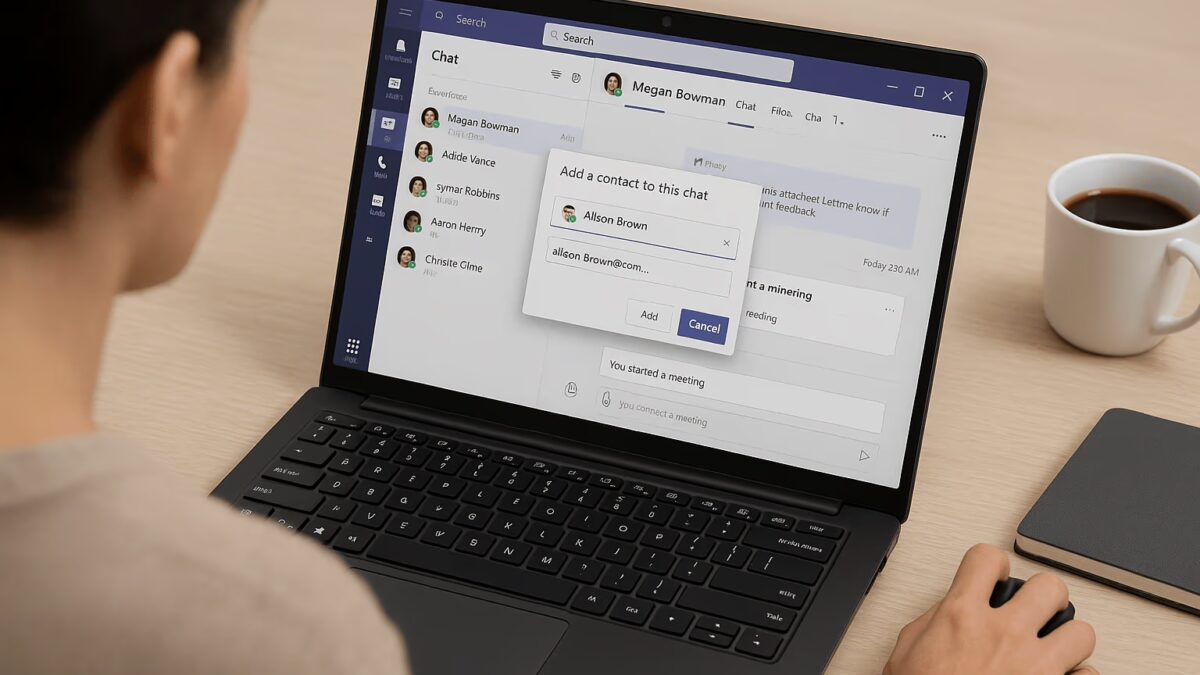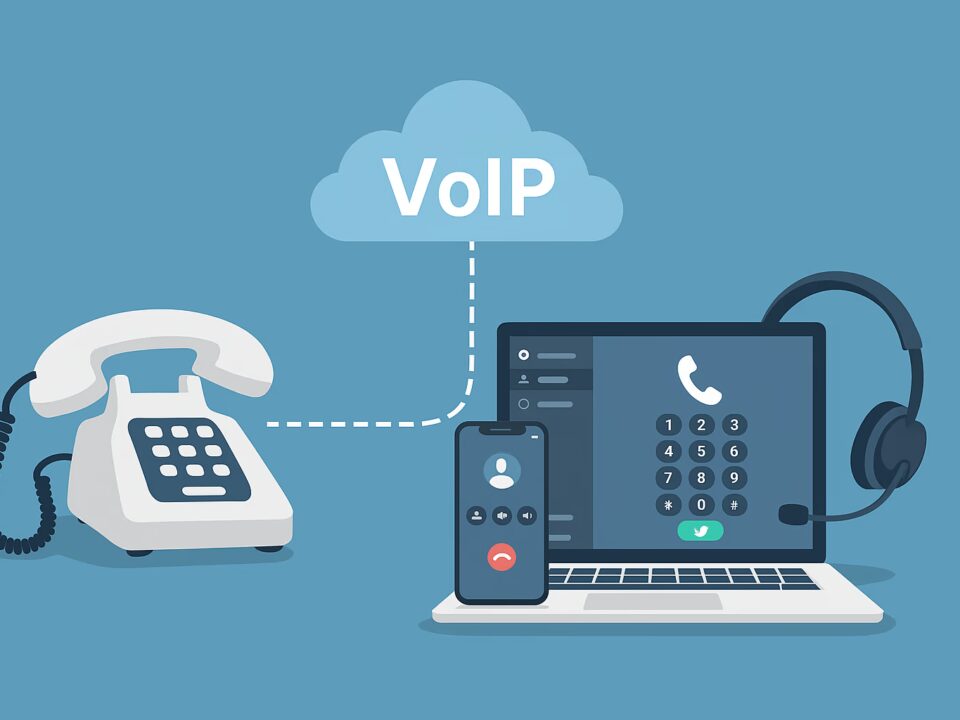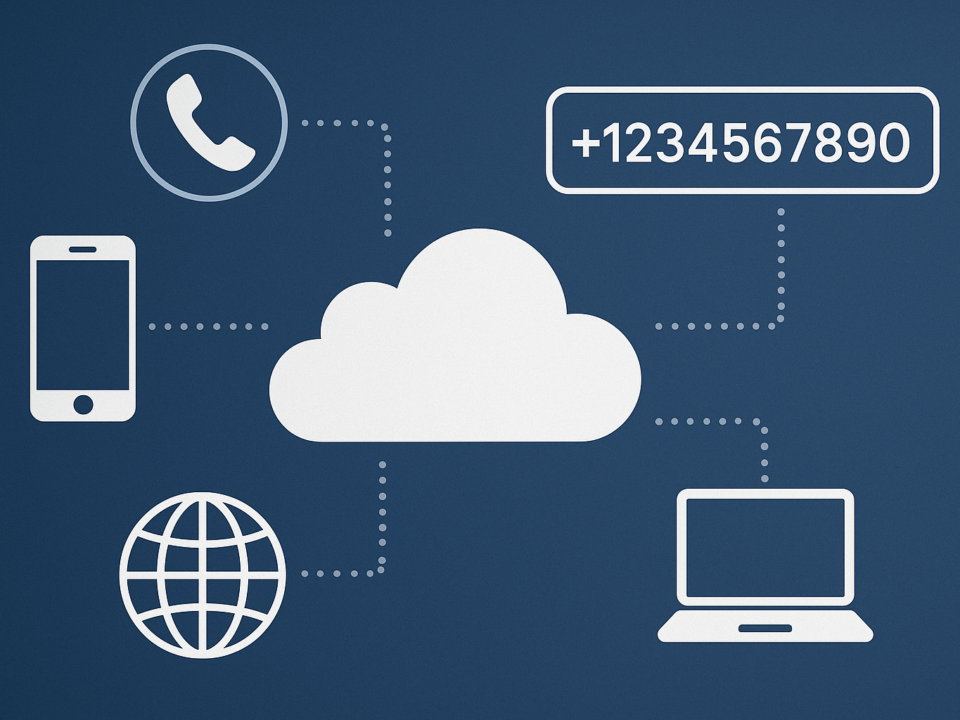Microsoft Teams est devenu l’un des outils incontournables de communication et de collaboration, aussi bien pour les entreprises que pour les particuliers utilisant la version Microsoft Teams gratuit. Pour tirer le meilleur parti de l’application, il est essentiel de savoir ajouter, gérer, rechercher et synchroniser ses contacts. Ce guide pas à pas t’explique comment maîtriser toutes les options disponibles, que tu sois un administrateur informatique, un simple utilisateur ou un invité.
Découvrez nos offres Microsoft 365 intégrant Teams
Comment moderniser votre téléphonie tout en maîtrisant vos coûts. Grâce à notre expérience d’intégrateur, nous vous aidons à choisir la solution adéquate et à sécuriser chaque étape de votre transition.
Découvrez nos offres liées à Teams et Microsoft 365
Découvrir notre fiche pratique
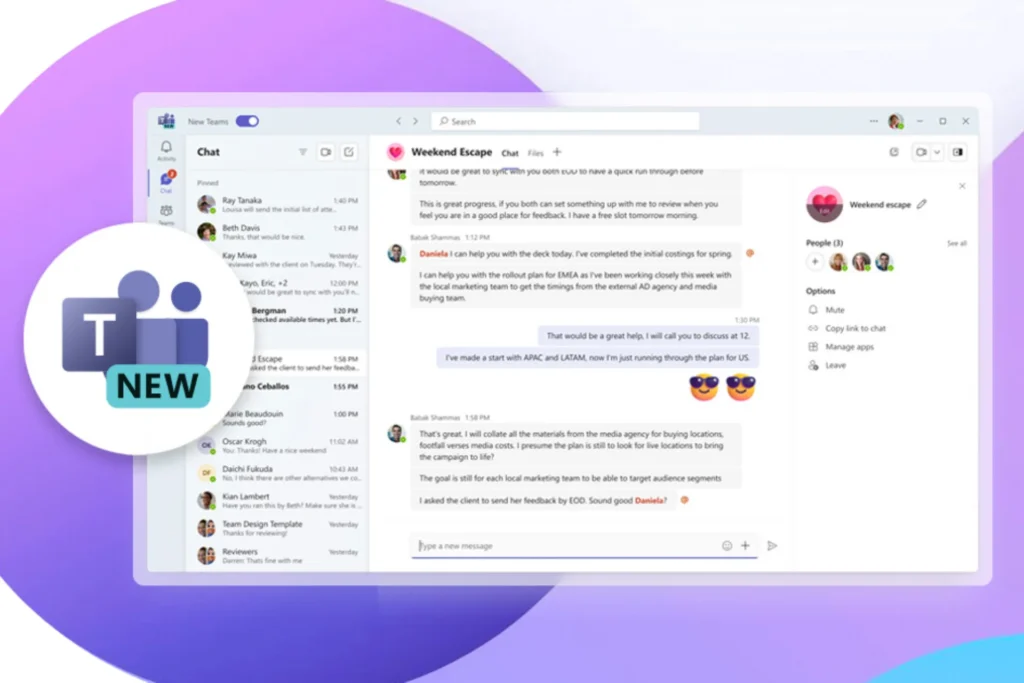
Comment ajouter un contact dans Teams ?
Pour commencer, tu dois accéder à tes contacts via le menu situé à gauche de la fenêtre principale. Dans la zone de recherche, tape le nom de la personne que vous souhaitez ajouter. Tu peux aussi saisir son numéro de téléphone ou son adresse électronique.
- Clique sur Ajouter un contact dans le menu déroulant.
- Sélectionne la bonne organisation si la personne est interne ou externe.
- Clique sur le bouton Ajouter à la liste de contacts pour confirmer.
Exemple pratique : tu tapes Jean Dupont dans le champ rechercher. Teams affiche plusieurs résultats : tu sélectionnes le bon profil en cliquant sur la flèche vers le bas, puis tu choisis Ajouter à ma liste.
Comment inviter des personnes extérieures ?
Les contacts externes ou invités jouent un rôle clé lorsque tu veux collaborer avec des clients, fournisseurs ou partenaires.
- Clique sur ton profil en haut à droite.
- Accède au menu Gérer vos contacts puis sélectionne Ajouter ou inviter une personne.
- Dans le champ adresse électronique, saisis le mail de l’utilisateur extérieur.
- Une invitation est envoyée automatiquement : la personne devra accepter pour rejoindre ton équipe ou ton canal.
Remarque importante : pour inviter un invité, ton administrateur informatique doit avoir activé l’accès externe dans les paramètres.
Comment synchroniser mes contacts ?
Teams permet de synchroniser vos contacts déjà présents dans ton compte Outlook, sur ton appareil mobile ou même via Skype Entreprise.
- Dans le menu des paramètres, clique sur Contacts.
- Active l’option Synchroniser les contacts Teams.
- Choisis la source : contacts de mon appareil, contacts Outlook ou Skype Entreprise.
Une fois configurée, ta liste de contacts est mise à jour automatiquement. Tu retrouveras ainsi facilement tes nouveaux contacts ajoutés dans ton téléphone ou ton CRM intégré.
Conseil connexe : pense à vérifier la synchronisation après chaque mise à jour de Teams pour éviter les doublons ou les contacts supprimés par erreur.
Méthode de synchronisation | Avantages | Limites |
Mobile (appareil) | – Accès immédiat aux contacts de ton téléphone.- Mise à jour automatique en temps réel.- Pratique pour les appels rapides via la numérotation mobile. | – Peut créer des doublons.- Dépend des autorisations données par l’application.- Si le contact est supprimé du mobile, il disparaît aussi de Teams. |
Outlook | – Parfaite intégration avec la suite Microsoft 365.- Synchronisation des adresses mail professionnelles.- Idéal pour les contacts internes de l’entreprise. | – Synchronisation parfois lente.- Peut inclure des contacts obsolètes si Outlook n’est pas bien nettoyé.- Requiert un compte Microsoft actif. |
Skype Entreprise | – Utile pour les organisations ayant encore des utilisateurs Skype.- Permet une migration fluide des contacts existants vers Teams.- Bonne compatibilité avec les anciens groupes de contacts. | – Technologie en fin de vie.- Certaines fonctionnalités ne sont plus mises à jour.- Moins pertinent pour les nouveaux utilisateurs. |
Comment gérer mes contacts dans Teams ?
La gestion des contacts est essentielle pour maintenir une liste claire et organisée.
- Tu peux modifier un contact en cliquant avec le bouton droit sur le nom.
- Tu peux aussi supprimer un contact s’il n’est plus utilisé.
- Les contacts peuvent être regroupés dans un groupe de contacts pour faciliter l’organisation à une conversation.
Exemple : créer un nouveau groupe « Clients prioritaires » et y ajouter des personnes permet de lancer rapidement une conversation de groupe ou un appel de groupe.
Comment créer un nouveau contact ?
Créer un nouveau contact est simple et rapide :
- Clique sur l’icône Contacts dans le menu à gauche.
- Clique sur Créer un nouveau contact.
- Remplis les informations de contact : nom de la personne, numéro de téléphone, adresse électronique, service ou organisation.
- Clique sur Enregistrer.
Astuce : tu peux aussi ajouter un contact téléphonique directement dans la numérotation rapide, pratique pour les personnes que tu appelles souvent.
Comment rechercher un contact dans Teams ?
La fonction de recherche est l’un des atouts majeurs de Teams. Elle permet de retrouver rapidement une personne, qu’elle soit interne ou externe, via différents critères.
- Rechercher par nom : tape le nom du contact dans la zone de recherche.
- Rechercher par adresse électronique : pratique pour les contacts externes.
- Rechercher par numéro de téléphone : utile pour un appel direct ou un contact à la numérotation rapide.
Exemple : tu tapes le numéro de téléphone d’un collaborateur dans la zone de recherche, Teams te propose directement d’ajouter à la numérotation rapide
Conclusion
La gestion des contacts Teams est bien plus qu’une simple fonctionnalité : c’est la base d’une communication fluide et efficace au sein d’une organisation. Grâce aux options de création, d’invitation d’invités, de synchronisation et de recherche, tu peux ajouter et gérer tes contacts de manière optimale.
Que tu sois un utilisateur interne, un employé externe ou un administrateur, chaque contact bien configuré améliore ton expérience de messagerie instantanée, d’appel et de réunion.
En résumé :
- Ajouter un contact via nom, numéro ou adresse mail.
- Inviter des personnes extérieures grâce à l’accès invité.
- Synchroniser tes contacts Outlook, mobile ou Skype.
- Gérer ta liste et organiser des groupes.
- Créer un nouveau contact pour chaque interlocuteur.
- Rechercher facilement dans la zone prévue.
Avec ces bonnes pratiques, tes équipes gagnent du temps, tes communications sont fluides et ta satisfaction client s’améliore durablement.
Cela pourrait aussi vous intéresser
6 novembre , 2025
6 novembre , 2025
20 septembre , 2025